Skriftlige eksamensopgaver og interne prøver
AdgangAdgang hvis du er lærer eller administrativ medarbejder
Lærere med menupunktet Skriftlige eksamensopgaver kan ikke oprette opgaverne, men har ellers samme funktionalitet som administrative medarbejdere.
Formålet med at tildele menupunktet til lærere kan være at give vagter ved eksamen mulighed for at følge med i afleveringsstatus for eksaminanderne og downloade besvarelser.
Følg dette link for at komme til beskrivelsen af denne funktionalitet.
Generel beskrivelse
Hvis skolen ønsker at lade kursister foretage digital aflevering af eksamensopgaver via LUDUS Web, kan det anbefales at oprette eksamensopgaverne via det administrative menupunkt Skriftlige eksamensopgaver. Herved opnås nogle muligheder, som ikke er tilgængelige ved oprettelse som almindelige skriftlige opgaver, men der er ikke indbygget nogen særlig sikkerhed, fx kontrol med, at opgaven afleveres fra en bestemt kursists fysiske computer. Administrationen af eksamensopgaver og terminsprøver/årsprøver sker på samme måde, men de interne prøver forudsætter, at der er oprettet prøver i Prøveplaner. Ved oprettelse og efterbehandling af interne prøver kan man følge vejledningen nedenfor - bemærk dog denne side med nogle få særlige forhold omkring interne prøver.
Den oprettede digitale afleveringsmulighed for eksamensopgaven er synlig for kursister og lærere, så snart den er oprettet. Både kursister og lærere ser opgaven, hvor de plejer at se skriftlige opgaver. Kursisterne skal altså aflevere eksamensopgaven på samme måde som ved de almindelige daglige afleveringer.
Også opgavebeskrivelsen er synlig, så snart eksamensopgaven er oprettet. Beskrivelsen bør derfor blot være et link til en adresse på skolens intranet - et link, der først gøres aktivt ved eksamens start. Der lægges opgaveformuleringen og eventuelle supplerende materialer.
Du kan ikke umiddelbart vedhæfte dokumenter til selve opgaven i menupunktet Skriftlige eksamensopgaver, men det kan eventuelt efterfølgende gøres i menupunktet Opgaver, hvor administratorer har samme adgang til opgaven, som de har til almindelige skriftlige opgaver. Det er derfor muligt for eksempel at ændre afleveringsfristen i tilfælde, hvor der er sket fejl. Lærere har ikke adgang til at redigere opgaven, men kan uploade et fælles dokument (fx en eksempelbesvarelse efter eksamens afslutning).
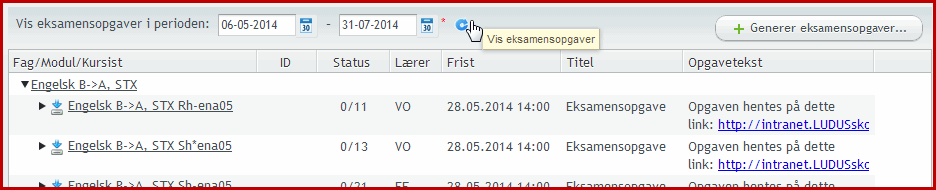
Opret eksamensopgaver
Med knappen Generer eksamensopgaver kan du oprette eksamensopgaver for undervisningsmoduler, der opfylder følgende kriterier:
- Der skal findes et tilhørende skriftligt eksamensmodul
- Eksamensmodulet har en eller flere eksamensdage, hvor datoen ligger efter dags dato
- Eksamensmodulet har en offentliggørelsesdato, som ligger før eller på dags dato
- Der findes ikke i forvejen en eksamensopgave på eksamensdagen
Det er desuden vigtigt, at eksamensmodulet har samme fagkode som undervisningsmodulet. Afvigelser her kan for eksempel være opstået ved, at skolen har redigeret eksamensmoduler på grund af tilmelding til netadgang ved eksamen (uden samtidig at redigere undervisningsmodulet).
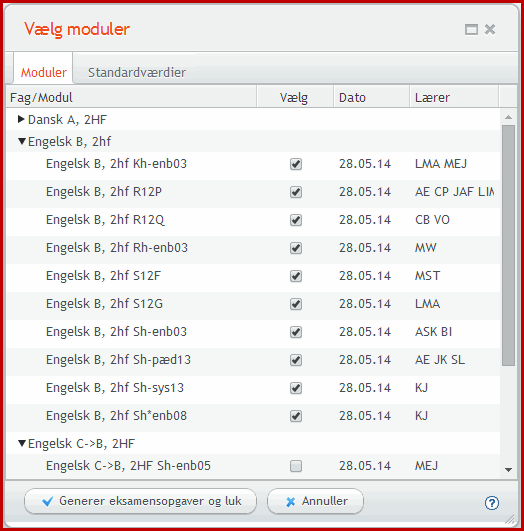
Marker de moduler, der skal have samme opgave, og opret opgaven med knappen Generer eksamensopgaver og luk. Der oprettes en besvarelsesmulighed for samtlige kursister på undervisningsmodulet, men med markeringen fravalgt for de kursister, der ikke er på eksamensmodulet.
Inden du opretter opgaven, kan du eventuelt vælge at ændre værdierne på fanebladet Standardværdier (valg af engangsaflevering eller ej kan IKKE ændres senere):
- Titel: Her kan du angive forskellige betegnelser for eksamenerne. Standardbetegnelsen er ”Eksamensopgave”. Hvis du får angivet en forkert betegnelse, kan du rette den for hvert enkelt modul via menupunktet Opgaver.
- Engangsaflevering: Her kan du angive, at hver eksaminand kun må aflevere én gang og altså ikke kan trække en aflevering tilbage og lægge en ny op (fx efter at have forladt eksamenslokalet). Standardværdien er ”Nej”. Hvis du vælger engangsaflevering og en eksaminand ved en fejl afleverer for tidligt, kan du IKKE åbne for vedkommendes mulighed for at aflevere endnu en gang ad samme kanal. I sådan et tilfælde må eksaminanden aflevere på anden vis, fx via USB-nøgle.
Opgaven oprettes med et tomt beskrivelsesfelt. Dette felt kan du udfylde ved at vælge at klikke på overskriften (i ovenstående eksempel fx ”Engelsk B, 2hf”). Dette giver dig denne dialog:
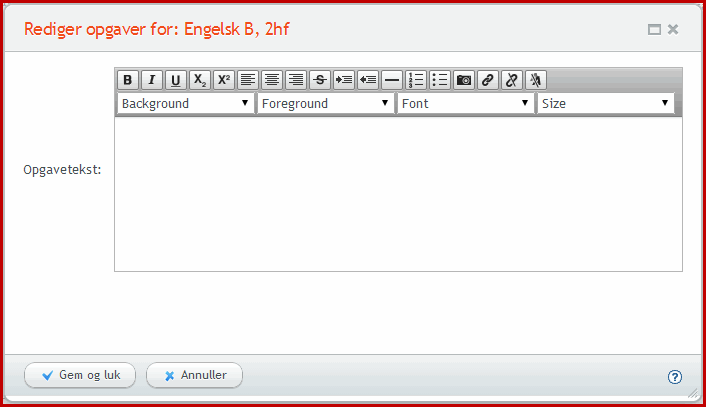
Opgaven oprettes, så besvarelser kan afleveres elektronisk indtil det tidspunkt, der er angivet på eksamensmodulet.
Hvis nogle eksaminander har forlænget eksaminationstid, kan man vælge at tillade aflevering efter fristens udløb, eller man kan give eksaminanden en individuel afleveringsfrist (kun datoen kan angives, så eksamensvagten skal sørge for, at afleveringen sker til tiden). Disse ændringer kan foretages for hvert modul i menupunktet Opgaver.
Kursistaflevering
Under eksamen afleverer eksaminanderne på fanebladet Afleveringsplan i menupunktet Lektier. Man kan følge med i antal afleverede besvarelser i kolonnen Status, der viser, hvor mange eksaminander der har afleveret:
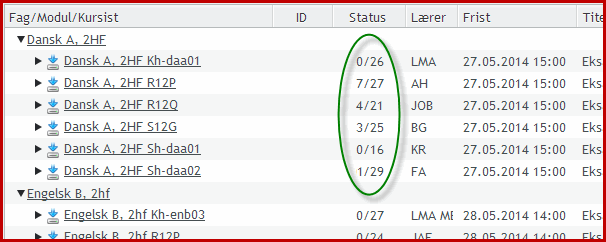
Lærere, der er medlem af en brugergruppe, som har menupunktet Skriftlige eksamensopgaver tildelt, ser som udgangspunkt opgaver på dags dato, hvor administrative medarbejdere som udgangspunkt ser opgaver fra dags dato og skoleåret ud.
Hvis du ønsker at se, hvilke eksaminander det drejer sig om, kan du åbne kursistoversigten på et modul med den lille trekant til venstre for modulbetegnelsen:
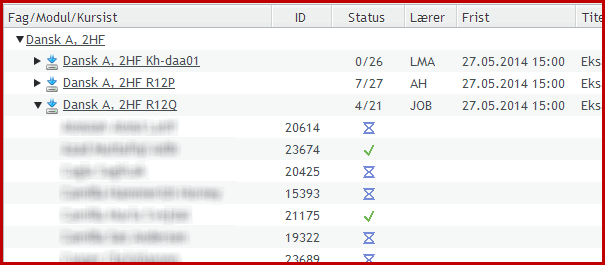
Hent besvarelser
Når eksamen er færdig, kan du hente samtlige besvarelser fra hvert modul for sig i en zipfil. Det gør du ved at klikke på modulbetegnelsen eller det lille downloadikon foran:
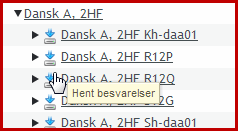
Hvert dokument navngives, så eksaminandens navn og kursistnummer (eller navn og kursist-id) fremgår klart af filnavnet, og så man ved alfabetisk sortering får dokumenterne i rækkefølge efter efternavn:
<Efternavn>, <Fornavn> - <ID> - <dokumentnavn> .<type>
Eksempel:
Andersen, Niels Peter - 16w 23 - Oversættelse.pdf
Karakterlisten til censor bør være sorteret på samme måde.